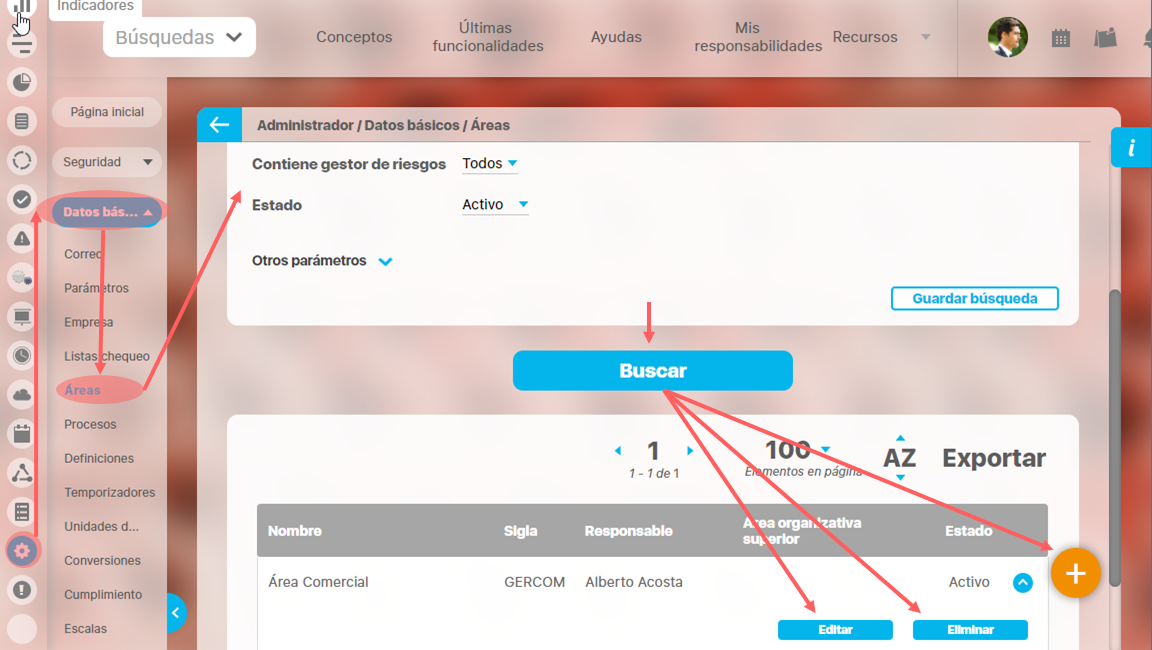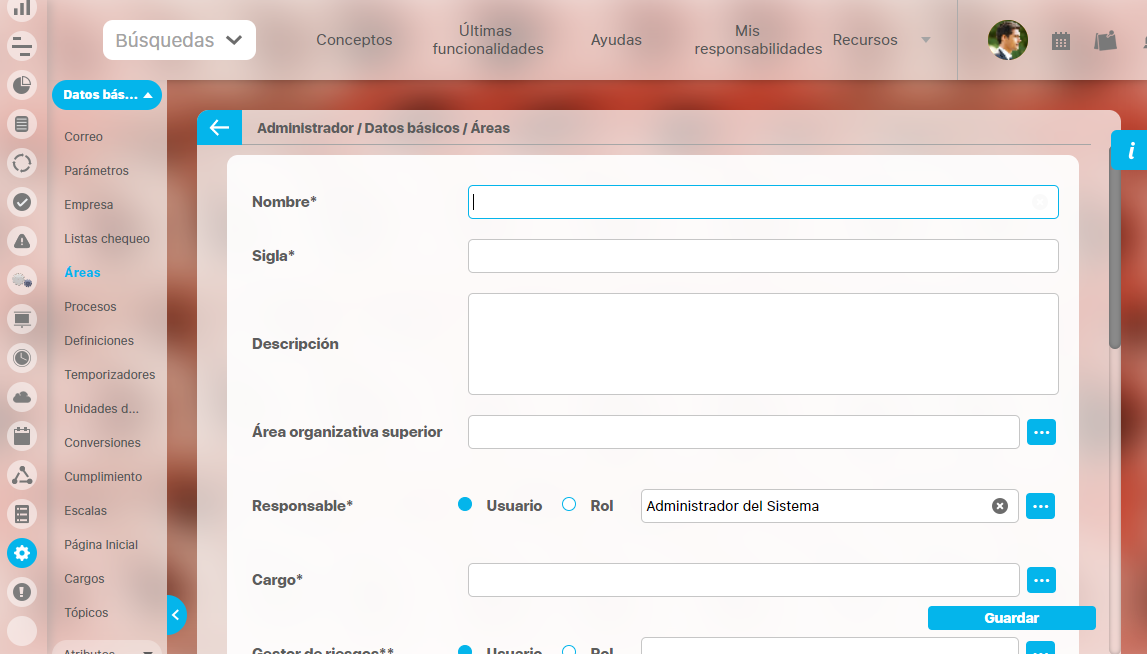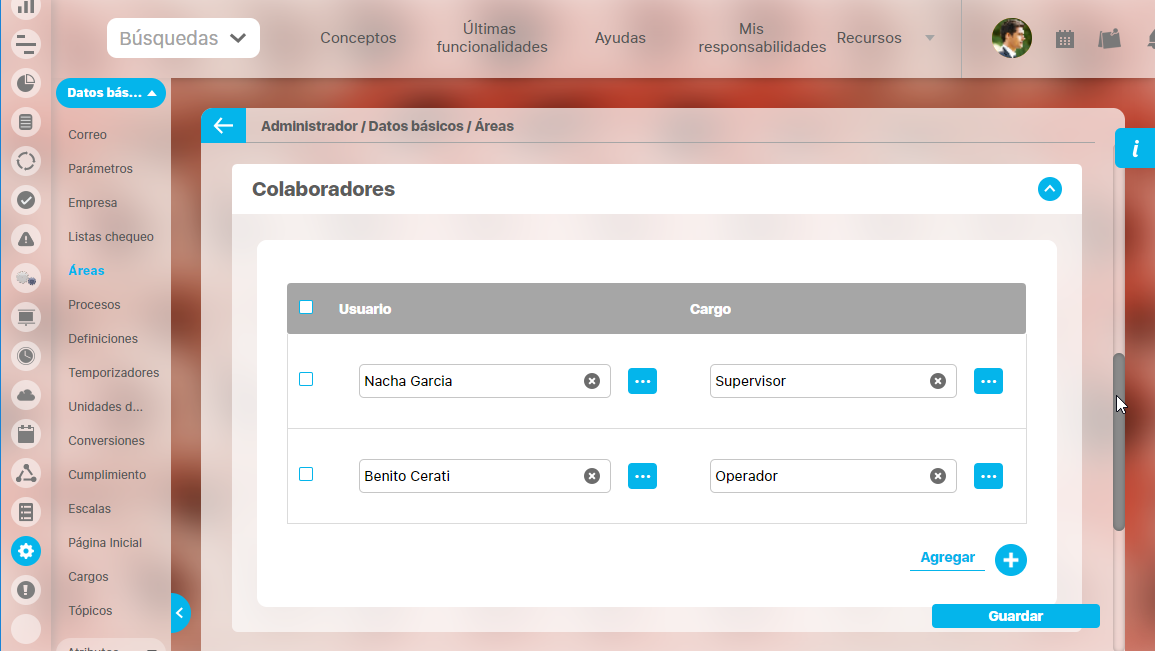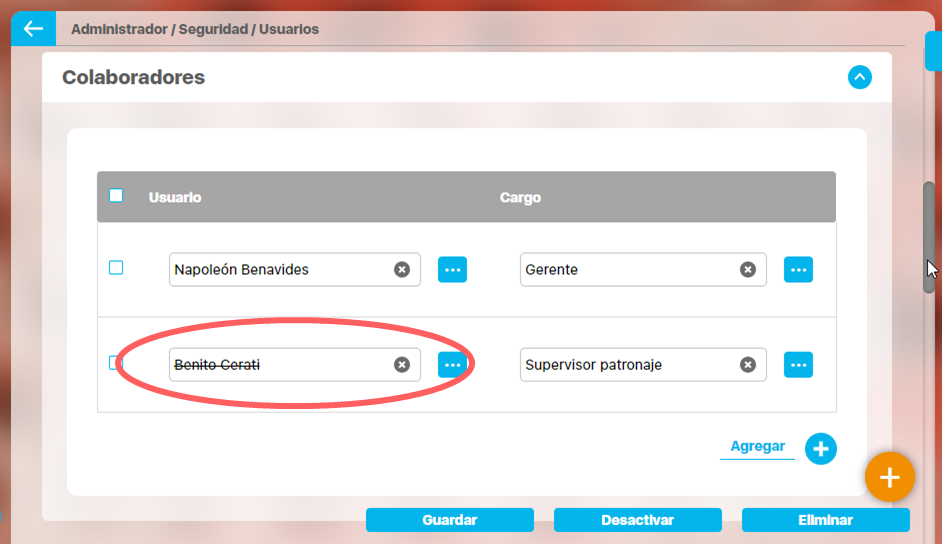Crea un área desde “Áreas organizativas” de la sección Información Básica del menú de Administrador
Has clic en el botón Crear que aparece en la parte inferior derecha , aparece la siguiente pantalla en donde debes diligenciar estos datos:
- Nombre: Nombre del área que estás creando. Hasta 999 caracteres. Obligatorio
- Sigla: Abreviatura del área que se está creando. Hasta 100 caracteres. Obligatorio
- Descripción: Espacio para describir algunas características o detalles del área organizacional. Hasta 4000 caracteres. Opcional.
- Área organizativa Superior: Seleccione un área superior para formar la jerarquía del área que se está creando. Utiliza el buscador de áreas o digita el nombre y utiliza el autocompletar. Opcional
- Responsable: Seleccione el usuario activo o el rol encargado del área que está siendo creada. Elige si será un usuario o un rol y luego utiliza el buscador o digita el nombre y utiliza el autocompletar. Obligatorio
- Cargo: Elige el cargo del responsable del area. Obligatorio.
- Gestor de riesgos: Este campo estará sólo disponible si se cuenta con el nuevo módulo de Riesgos Pro. Selecciona el usuario o rol que estará a cargo de la creación y gestión de los riesgos de esa área. Para seleccionar el usuario o rol gestor de riesgos: elige si será un usuario o un rol y luego utiliza el buscador o digita el nombre y utiliza el autocompletar.
El campo para definir el gestor de riesgos no es un campo requerido. No obstante, una vez se haya agregado, el sistema lo hará obligatorio. Es decir que se podrá hacer cambio del usuario gestor pero no se podrá dejar este campo vacío
- Colaboradores: Agrega los usuarios activos que participan en esta area con su respectivo cargo. Un usuario con el mismo cargo no puede repetirse en la tabla inclusive no se puede agregar el responsable con el mismo cargo asignado antes. Un usuario puede pertenecer a varias areas.
Para agregar un colaborador has clic en Agregar y luego utilizar el buscador de usuarios activos y de cargos o el autocompletar y guarda. Para eliminar un colaborador marca el check de la izquierda y guarda.
- Información Adicional: En esta sección se podrán diligenciar los campos personalizados que el configurador considere necesarios para su organización.
Nota
Has clic en Guardar. Aparece el mensaje de operación exitosa si ésta fue así, de lo contrario aparece el mensaje de error con el detalle del mismo para ser solucionado.
- Ser responsable de un área es una restricción para eliminar ese usuario, podrá eliminarlo solo después de quitarlo como responsable del área.
- Si se inactiva el usuario responsable del área, la próxima vez que se guarde el área el sistema alertará que el responsable debe ser un usuario activo y no dejará guardar hasta que sea así.
- Ser colaborador en una o mas áreas NO restringe la eliminación del usuario, se podrá eliminar y al ver el área ya no aparecerá como colaborador.
Los usuarios que aparezcan en la tabla de colaboradores de una área y sean posteriormente inactivados se verán tachados así:
- En la tabla de colaboradores no se permiten combinaciones de usuario- cargo repetidos ni siquiera del responsable y su cargo. Esta regla no se valida si el responsable es un rol, Esto quiere decir que se puede agregar a la tabla un usuario que pertenezca al rol con el cargo usado en el campo Cargo del responsable.
- A partir de la versión 8.2.2 las áreas que tenían definido responsable pero no tenia cargo se les asignará automáticamente el cargo de Gerente a pesar que el usuario tenga otros cargos en otras areas diferentes, Si el usuario responsable tenia cargo en la misma area, entonces conserva el cargo. Todos los usuarios que tenian definidos sus campos de cargo y area, se les trasladará esa información a la tabla de colaboradores de cada area.
- A partir de la versión 8.2.2 las áreas que tenían definido como responsable un rol, se les asignará automáticamente el cargo de Gerente. No se valida que el rol no contenga usuarios o todos estén inactivos.
jsp=/base/createGUnitVE.jsp